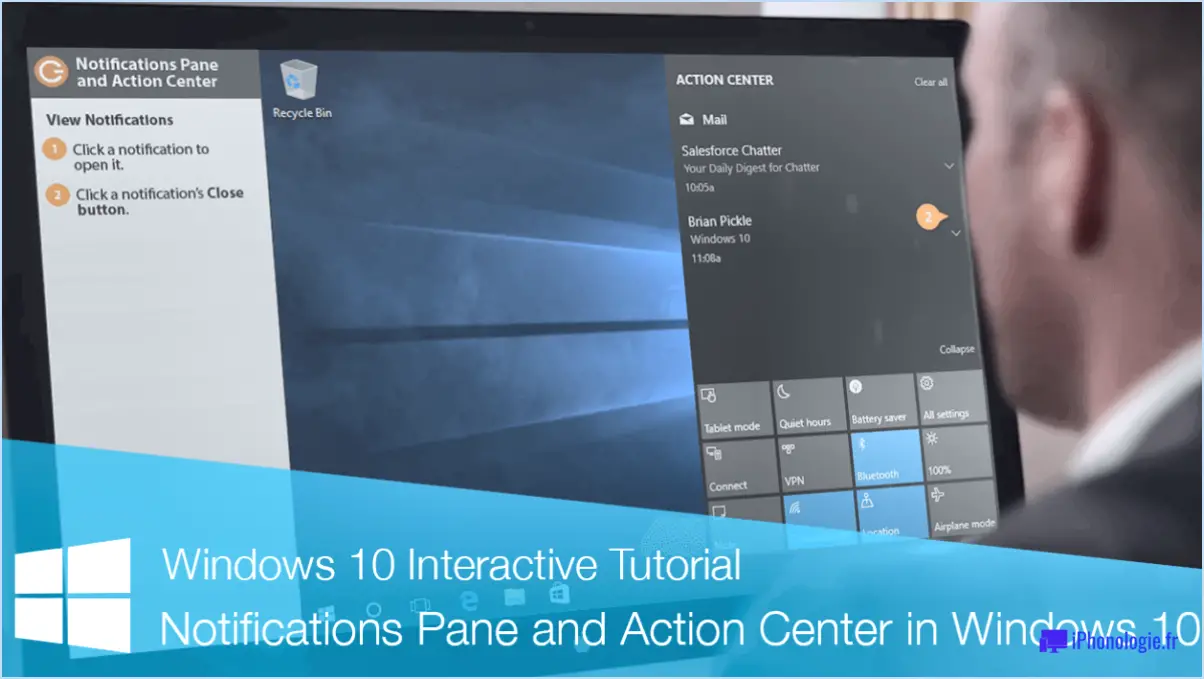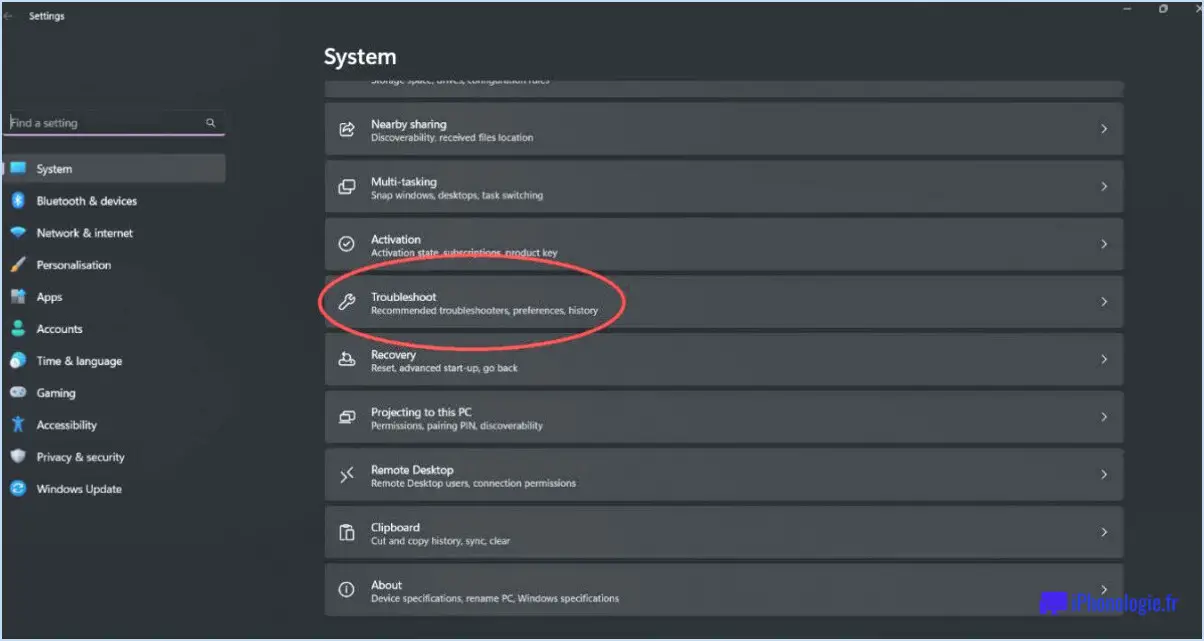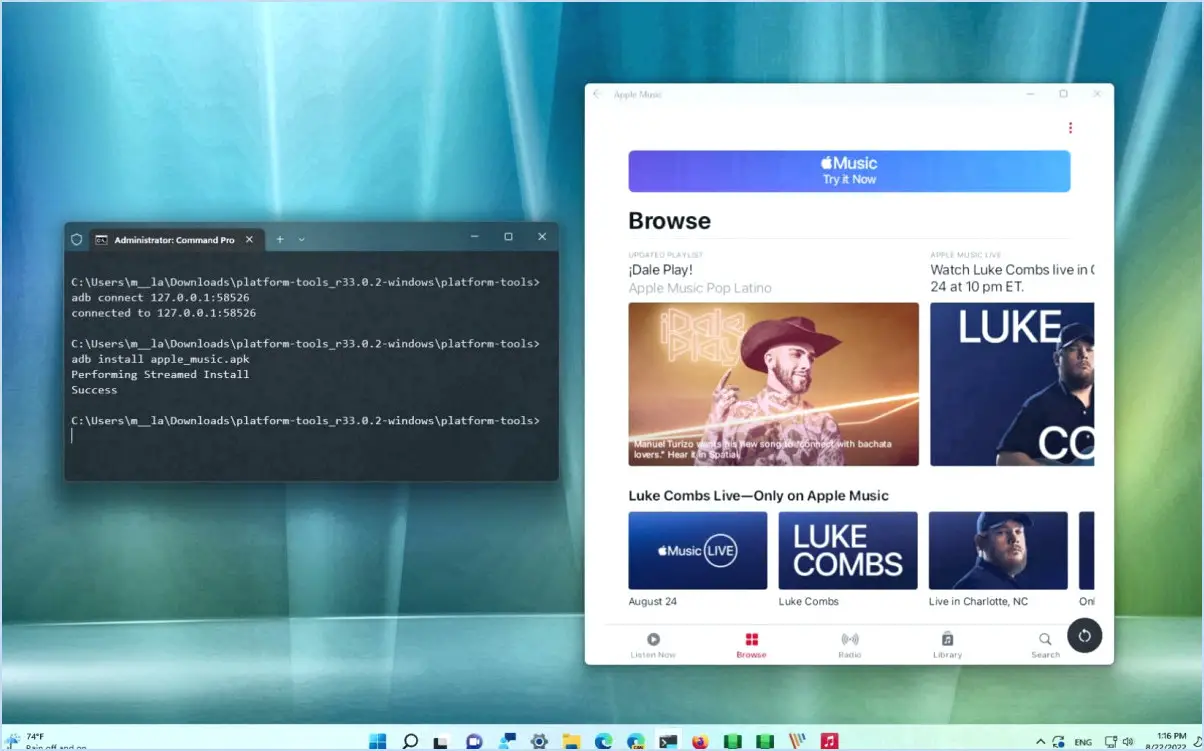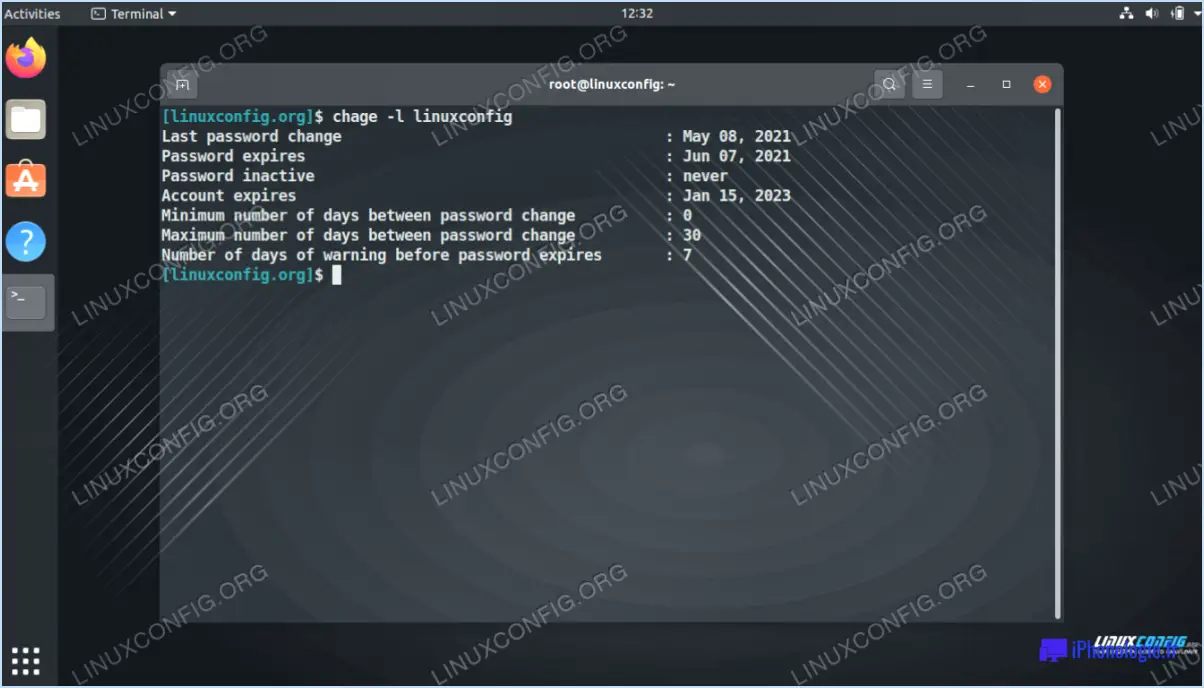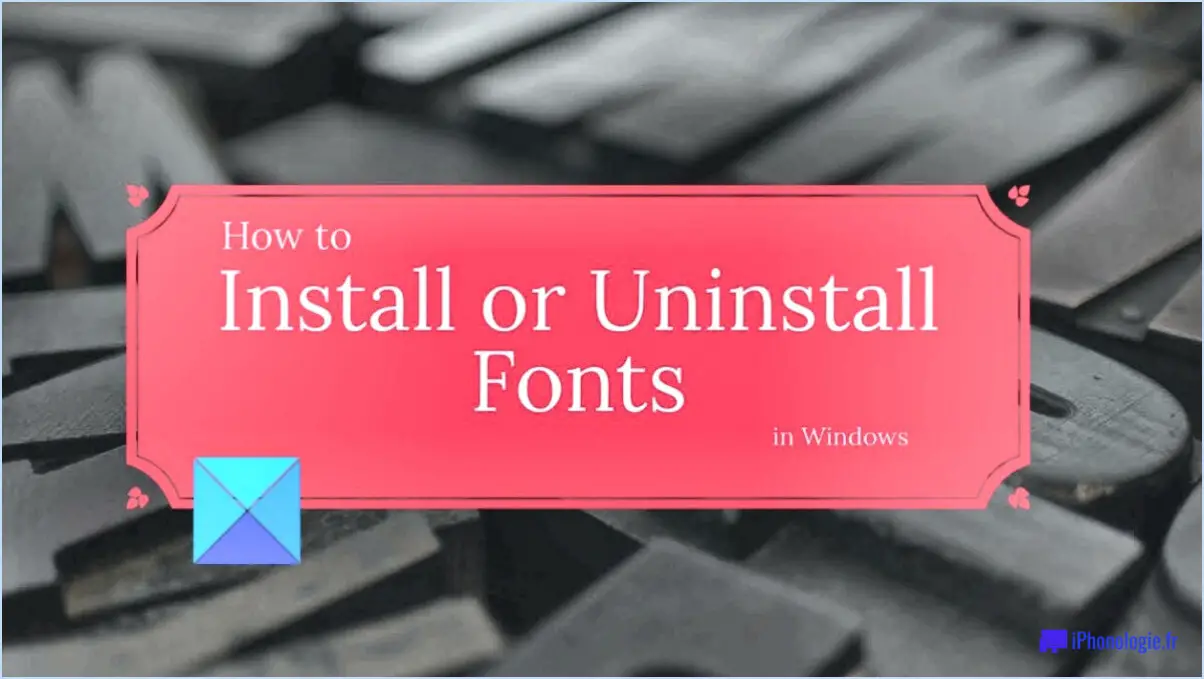Comment définir l'exécutable du service antimalware et le désactiver?
L'exécutable de service antimalware, un composant essentiel de Microsoft Windows conçu pour protéger votre ordinateur contre les logiciels malveillants, peut être désactivé si vous le souhaitez. Pour ce faire, suivez les étapes suivantes :
- Ouvrez la boîte de dialogue Exécuter : Pour lancer le processus, appuyez simultanément sur la touche Windows + R. Cette combinaison de touches fera apparaître la boîte de dialogue Exécuter. Cette combinaison de touches fait apparaître la boîte de dialogue Exécuter, qui vous permet d'accéder rapidement aux configurations du système.
- Tapez « msconfig » et appuyez sur Entrée : Dans la boîte de dialogue Exécuter, tapez « msconfig » (abréviation de Microsoft Configuration), puis appuyez sur la touche Entrée. Cette action lancera l'utilitaire de configuration du système, dans lequel vous pourrez effectuer d'importants réglages au niveau du système.
- Naviguez jusqu'à l'onglet Services : Une fois la fenêtre de configuration du système ouverte, vous verrez plusieurs onglets en haut. Cliquez sur l'onglet « Services » pour continuer.
- Localisez l'exécutable du service Antimalware : Dans l'onglet Services, vous trouverez une liste des services actuellement en cours d'exécution sur votre système. Parcourez cette liste et recherchez « Antimalware Service Executable ». Il s'agit du service que vous souhaitez désactiver.
- Désactivez Antimalware Service Executable : Pour désactiver l'exécutable du service Antimalware, il suffit de décocher la case située à côté. Cette action indique à Windows de ne pas exécuter ce service au démarrage.
- Appliquer les modifications : Après avoir décoché la case, cliquez sur le bouton « Appliquer » dans la fenêtre Configuration du système. Cette étape enregistre vos modifications et garantit que l'exécutable du service Antimalware ne démarrera plus automatiquement.
- Redémarrez votre ordinateur : Pour que les modifications prennent effet, vous devez redémarrer votre ordinateur. Cela permettra de s'assurer que l'exécutable du service Antimalware est complètement désactivé.
Il est important de noter que la désactivation de l'exécutable du service antimalware rendra votre ordinateur vulnérable aux menaces des logiciels malveillants. Il est recommandé de ne désactiver ce service que si vous disposez d'une solution antivirus alternative ou si vous résolvez des problèmes spécifiques liés à ce service.
N'oubliez pas que la sécurité informatique est primordiale et qu'il est conseillé de maintenir un programme antivirus robuste en cours d'exécution pour protéger votre système contre les menaces potentielles.
Comment puis-je savoir ce que fait l'exécutable du service antimalware?
Pour déterminer les activités de l'exécutable du service antimalware, procédez comme suit :
- Explorateur de processus: Utilisez la fonction Explorateur de processus pour visualiser tous les processus et services actifs sur votre système.
- Inspection de la ligne de commande: Examiner les ligne de commande associée à l'exécutable. Cela permet d'obtenir des informations sur les actions spécifiques qu'il effectue.
- Recherche en ligne: En cas d'incertitude sur un processus, effectuez une recherche en ligne pour recueillir des informations sur son objectif et sa fonctionnalité.
En suivant ces étapes, vous pouvez acquérir une compréhension globale de ce que le exécutable du service antimalware est en train de faire. Cela vous permet de surveiller et d'assurer la sécurité de votre système de manière efficace.
antimalware Service executable est-il un virus?
Non, antimalware Service executable n'est pas un virus. Il s'agit d'un processus Windows légitime qui aide à protéger votre ordinateur contre les logiciels malveillants. Toutefois, comme tout autre programme, il peut causer des problèmes s'il ne fonctionne pas correctement. Si vous rencontrez des problèmes avec l'exécutable du service antimalware vous pouvez essayer de redémarrer votre ordinateur ou de lancer une recherche de logiciels malveillants pour voir si cela résout le problème.
Comment arrêter l'anti-malware?
Pour arrêter les logiciels malveillants, procédez comme suit :
- Installez et mettez à jour le logiciel : Installez un logiciel fiable programme anti-malware fiable et gardez-le à jour.
- Balayages réguliers : Effectuer des analyses régulières de l'ordinateur pour détecter et supprimer les logiciels malveillants.
- Web Caution : Faites preuve de prudence lorsque vous naviguant sur des sites web et éviter de télécharger des fichiers suspects.
Comment corriger l'utilisation élevée de l'unité centrale de l'exécutable du service antimalware?
Pour résoudre le problème de l'utilisation élevée du processeur déclenchée par l'exécutable du service antimalware, envisagez ces solutions efficaces :
- Désactiver et réactiver: Désactivez temporairement le service et observez si l'utilisation du processeur diminue. En cas de succès, vous pouvez choisir de le réactiver ultérieurement.
- Démarrage manuel: Accédez aux propriétés du service et changez son paramètre de démarrage en « manuel » plutôt qu'en automatique. De cette manière, il ne s'exécute que lorsque c'est nécessaire.
- Ajustement des priorités: Ajuste la priorité du service à un niveau inférieur. Cela permet de s'assurer qu'il fonctionne en arrière-plan sans accaparer des ressources CPU excessives.
Rappelez-vous que ces étapes peuvent contribuer à atténuer l'impact du service Antimalware Executable sur le processeur, améliorant ainsi les performances globales de votre système.
Pourquoi mon exécutable de service antimalware utilise-t-il autant de mémoire?
L'utilisation élevée de la mémoire par votre Antimalware Service Executable peut provenir de plusieurs sources. Pour y remédier, suivez les étapes suivantes :
- Désactiver et surveiller: Désactivez temporairement le service pour évaluer si le problème se résorbe. Vous pourrez le réactiver plus tard si vous le souhaitez.
- Démarrage manuel: Ajustez les propriétés du service pour qu'il démarre manuellement plutôt qu'automatiquement. Cela permet de contrôler l'utilisation des ressources.
- Ajustement des priorités: Configure le service pour qu'il s'exécute avec une priorité inférieure. Cette priorisation peut libérer des ressources pour d'autres tâches.
L'application de ces stratégies peut atténuer la consommation excessive de mémoire causée par l'exécutable du service Antimalware.
Pourquoi mon utilisation du processeur est-elle si élevée?
Une utilisation élevée du processeur peut être attribuée à plusieurs facteurs. Tout d'abord, de nombreux programmes d'arrière-plan consommant des ressources CPU peuvent entraîner une utilisation élevée. En outre, la présence de logiciels malveillants ou de virus peut entraîner un fonctionnement excessif de l'unité centrale. Pour identifier la cause première, il est recommandé de demander l'aide d'un technicien pour un dépannage efficace.